Как установить и пользоваться Телеграм — инструкция для начинающих
Telegram — один из самых удобных и многофункциональных мессенджеров на сегодняшний день. Изначально телеграм предназначался для безопасного общения, в условиях высокого уровня шифрования данных. Но со временем приложение обросло функционалом до такой степени, что в нем стало возможным создавать полноценные обучающие каналы, сервисы по поиску музыки, автоматические переводчики и оперативные службы СМИ. Эта статья по своей сути подробная инструкция как пользоваться телеграм . Мы покажем как его установить, как зарегистрироваться и как им пользоваться с максимальным комфортом.
Устанавливать Телеграм можно на большинстве современных устройств. Его можно установить как на мобильные телефоны под Android и iOS, так и компьютеры с операционной системой от Windows, Linux и macOS.
Как установить телеграм на телефон
- Откройте на своем смартфоне Google Play или iStore.
- В строке поиска введите «Телеграм»
- Скачайте и установите приложение. Обратите внимание, что нужно устанавливать оригинальную версию, у которой более 10 млн отзывов.
Если у вас по каким-то причинам не работает скачивание с каталога приложений, то можно воспользоваться альтернативным методом.
Как установить телеграмм на телефон пошагово, если не работает AppStore или PlayMarket
- Зайдите на официальный сайт программы https://telegram.org.
- Выберите айфон или Android.
- Нажмите «Загрузить Telegram».
- На ваш смартфон скачается файл с расширением .apk. Необходимо нажать по нему из строки уведомлений и подтвердить установку.

На персональный компьютер или ноутбук
Как установить телеграм на ПК:
- Запустите интернет-браузер (рекомендуем использовать Google Chrome).
- В адресной строке введите название сайта https://telegram.org.
- На главной странице вы увидите все поддерживаемые устройства (включая Windows). Скачайте установочный файл в соответствии с установленной на компьютере операционной системой.
- Запустите скачанный файл, выберите язык установки и нажмите «Далее» (возможно Windows потребует разрешения запустить файл).
- Выберите место, куда устанавливать программу. Рекомендуем не менять стандартный путь установки.
- Нажмите «Далее» и дождитесь завершения установки.
Если вы разобрались, как установить телеграмм на компьютер на русском языке бесплатно, то можно переходить к следующему этапу.


Достоинства и недостатки десктопной версии Телеграм
У всех наиболее известных мессенджеров есть версия для использования на компьютере. В Telegram PC предусмотрено 3 варианта отправки/доставки месседжей: обычный, беззвучный и отложенный. В настройках задается время доставки, беззвучность уведомлений. В мессенджере можно передавать неограниченное количество файлов и папок любых размеров посредством собственного облачного хранилища.
Помимо мобильных приложений, пользователям для скачивания доступны дистрибутивы Телеграм для платформ Windows 7, 8, 10/ MacOS/ Linux. В рассматриваемый messenger встроен проигрыватель, ссылки открываются встроенным браузером, не уступающим по возможностям Google Chrome. Здесь предусмотрено общение в группах, регистрация и ведение каналов, создание и использование стикеров, ботов.
Чтобы наглядно обосновать популярность рассматриваемого софта, сравним по критериям десктопные версии ПО популярных брендов. Критерии сравнения приведены в таблице.

Из минусов рассматриваемого ПО следует отметить отсутствие видеосвязи. Разработчики нечасто выпускают обновления. Сложности со скачиванием установочных файлов с официального сайта по причине возможных блокировок Роспотребнадзором.
Установка на ПК
Установка Телеграмма на компьютер ничем не отличается от установки других программ. После скачивания файла, зайдите в папку «Загрузки» и найдите его там. В названии будет слово «tsetup» и версия приложения. Запустите его двойным кликом мышки.
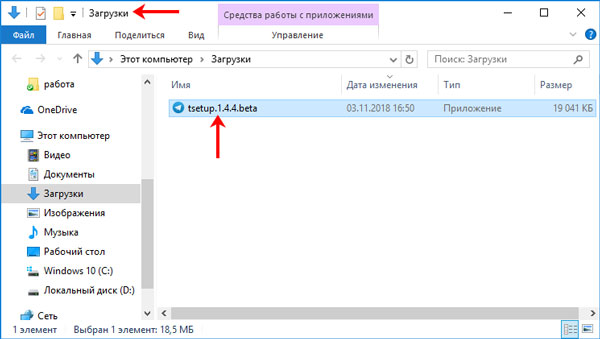
Затем выберите язык и жмите «ОК». Учтите, что это не язык приложения, а язык, который будет использоваться во время установки.

В следующем окне будет указан путь, куда на ПК установится утилита. Если все устраивает кликайте «Далее», чтобы его изменить, выберите «Обзор» и укажите другую папку.

Программа создаст значок, с указанным в поле названием, в меню Пуск. Чтобы его изменить, кликните «Обзор». Если ярлык в пуске не нужен, отметьте галочкой пункт «Не создавать папку…».

Дальше будет вопрос о создании ярлыка на Рабочем столе. Если он нужен, отметьте поле галочкой, если нет – уберите ее.
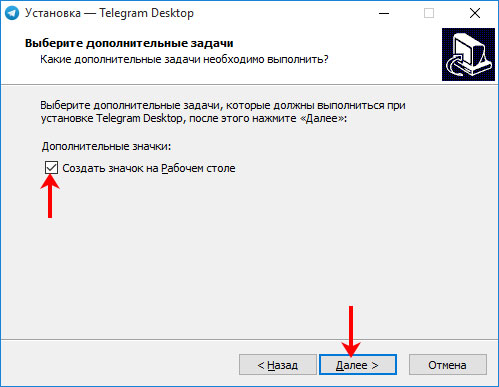
Когда все будет готово, посмотрите еще раз все, что вы выбрали, и жмите «Установить».

Немного подождите. Когда Telegram приложение для компьютера будет установлено, появится такое окно. Чтобы мессенджер сразу запустился, отметьте галочкой пункт «Запустить…». Потом можете закрывать окошко кнопкой «Завершить».
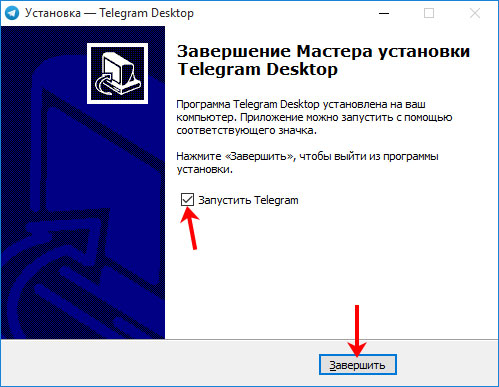
Если сразу начинать использование мессенджера вы не хотите, то всегда можно воспользоваться ярлыком на Рабочем столе для его запуска.
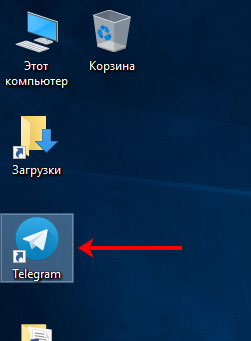
Как установить Телеграм онлайн
Веб-версия Телеграм подходит для тех, кто работает с кучей аккаунтов одновременно: каждую учетку можно открыть в отдельном окне.
Онлайн-версия минимально нагружает устройство, поэтому станет настоящей находкой для слабых ноутбуков или планшетов.
Для того чтобы воспользоваться онлайн-версией приложения, не нужно ничего устанавливать. Главное условие — быть уже зарегистрированным в сервисе.
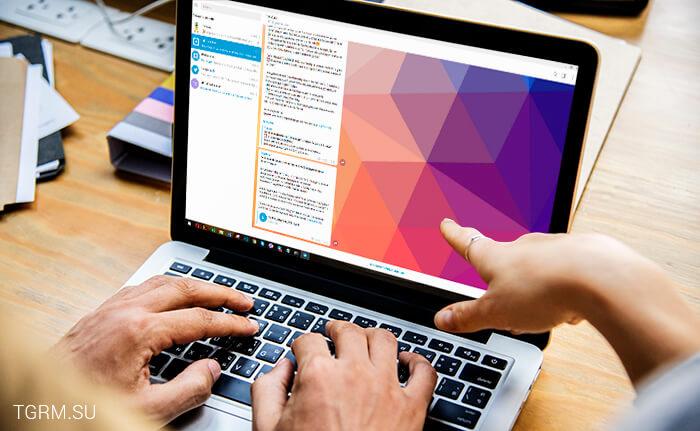
Очень важно не ошибиться в адресе Telegram online
Открывать веб-версию Телеграм лучше всего по прямой ссылке https://web.telegram.org. Это снизит риск того, что кто-то получит доступ к вашему номеру телефона или аккаунту.
Будьте внимательны: в сети появилось много сайтов, маскирующихся под настоящий веб-сайт Телеграм. Если оставить там свои данные, последствия могут быть непредсказуемыми и не совсем приятными.
Вернемся к веб-версии Телеграм, на которую мы перешли через прямую ссылку, — д ля того чтобы начать общаться, нужно ввести в специальное поле номер телефона и секретный код.
Внимание! Не забывайте выходить из переписки. Если вы просто закроете страницу браузера, то при следующем ее открытии ваши диалоги и и контакты восстановятся и будут доступны третьим лицам.
ТОП-10 преимуществ Телеграм перед другими мессенджерами
1. Телеграм – самый быстрый из мессенджеров
2. Телеграм дает возможность удалять сообщения (причем как на своем компьютере, так и на компьютере получателя)
3. Не имеет рекламы, платных стикеров и прочего.
4. Использует минимум трафика, не скачивает ничего лишнего.
5. Сообщения никогда не теряются.
6. Вся перпииска и файлы сохраняются в облаке.

7. Очень удобная регистрация и авторизация.
8. Автосинхронизация на любом устройстве.
9. Возможность создавать каналы и делиться информацией с неограниченным количеством пользователей.
10. Автосохранение черновика, а также возможность редактирования уже отправленных сообщений.
И это далеко не полный список преимуществ Телеграма перед другими мессенджерами!
Некоторые особенности и возможности Telegram для компьютера

- Обмен сообщениями и мультимедиа (прикрепление к сообщениям полноразмерных фото, видеороликов до 2 ГБ и так далее);
- Создание групп (до 200 000 участников) и каналов;
- Дружественный интерфейс;
- Безопасность – программа использует протокол MTProto, обеспечивающий надёжность и высокую скорость обмена данными даже при медленном интернет-соединении (Телеграм обеспечивает более надёжную защиту, чем популярные мессенджеры WhatsApp и Line);
- Боты Телеграм;
- Без рекламы и абонентской платы;
- Автоматическая синхронизация на всех устройствах;
- Темы оформления, огромный выбор бесплатных стикеров;
- Вход с нескольких аккаунтов
- Регистрация по номеру телефона;
- Наличие портативной версии, не требующей установки в систему – Telegram Portable;
- Версия для Windows, в отличии от мобильного приложения (Android, iOS и др.) не поддерживает «Секретные чаты».
Полезные ссылки
Загрузка, установка и мессенджера Telegram на ПК
Загружать Telegram будем с официального сайта. Но если вы работаете на территории РФ, то сайт у вас не откроется из-за блокировки со стороны Роскомнадзора. Обойти блокировку вы можете разными способами, например, используя прокси-сервер или VPN-доступ. Удобный способ обхода блокировки описано здесь » (при помощи VPN доступа через сервис Windscribe).
На открывшейся странице спускаемся чуть ниже и кликаем по ссылке «Telegram for PC/Mac/Linux».
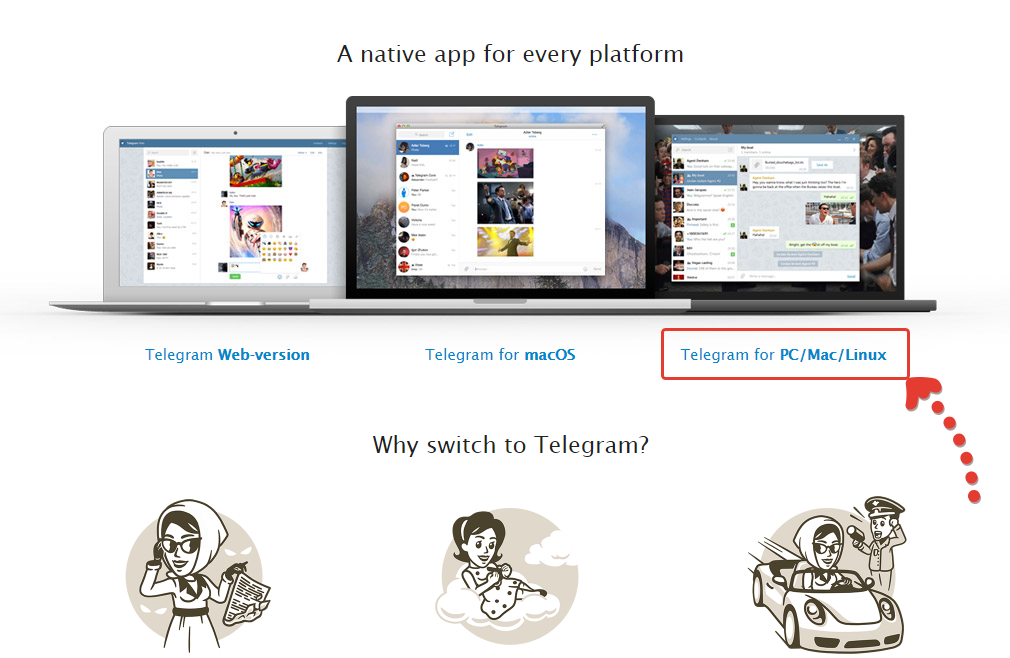
На следующей странице нажмите «Get Telegram for Windows» и начнется загрузка установочного файла на компьютер.

Это полноценная версия для компьютера. Мы будем рассматривать именно её. А есть ещё версия portable, которая отличается тем, что её не нужно устанавливать на компьютер. Но такие версии не всегда удобны, в них не всегда есть полный комплект настроек. Если захочется, можете скачать и попробовать попользоваться ей.
После загрузки файла, попробуйте отключить ваш VPN и далее поработать без него. Должно получиться. Если телеграм не будет запускаться, выдаст ошибку подключения, то прсото снова запустите VPN.
Открываем скачанный файл, чтобы начать установку. Название файла будет иметь такой вид «tsetup.1.3.10.exe».
В первых 3-х окнах установки ничего менять не потребуется. Просто нажимайте «ОК» и «Далее». Там выбирается язык, папка для установки и папка в меню пуск, которые лучше оставить стандартными.
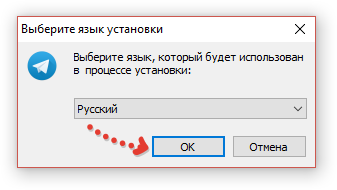
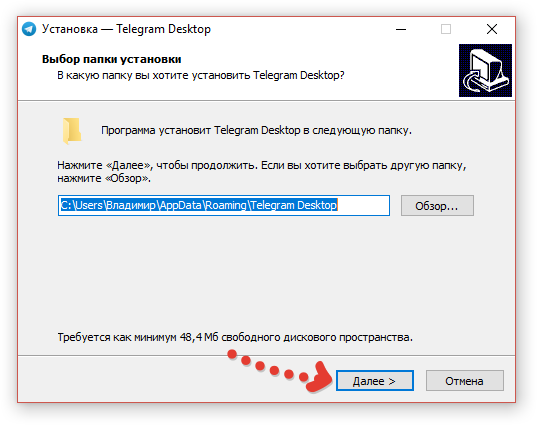

Далее, в очередном окне поставьте галочку «Создать значок на рабочем столе», если изначально выключена и нажмите «Далее». Это чтобы могли запускать телеграм с рабочего стола, а не искать где-либо ещё. Если что иконку всегда сможете удалить.
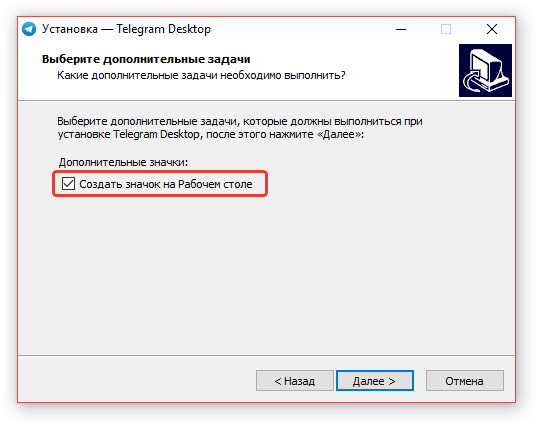
В предпоследнем окне нажимаем «Установить».
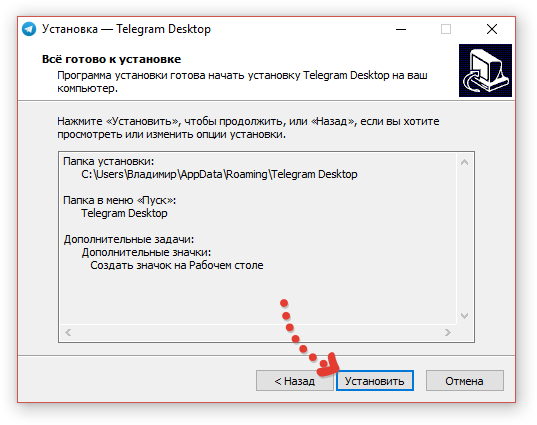
После окончания установки отметьте пункт «Запустить Telegram» и нажмите «Завершить».
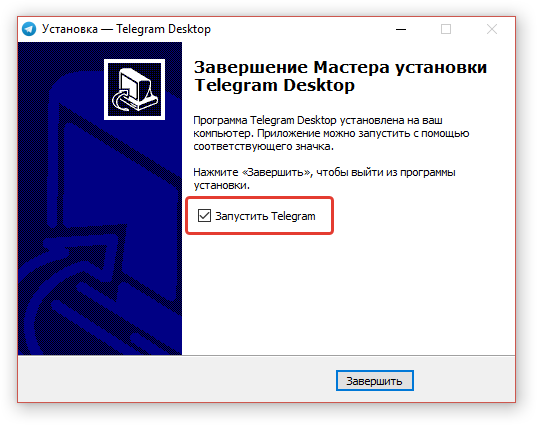
Установка завершена и Telegram должен автоматически запуститься.
Если это не произошло, запустите его вручную через иконку на рабочем столе.
В окне запуска будет возможность перейти на русскоязычный интерфейс, потому что изначально телеграм будет работать с английским. Нажимаем «Продолжить на русском» и затем в том же окне нажимаем «Начать общение».
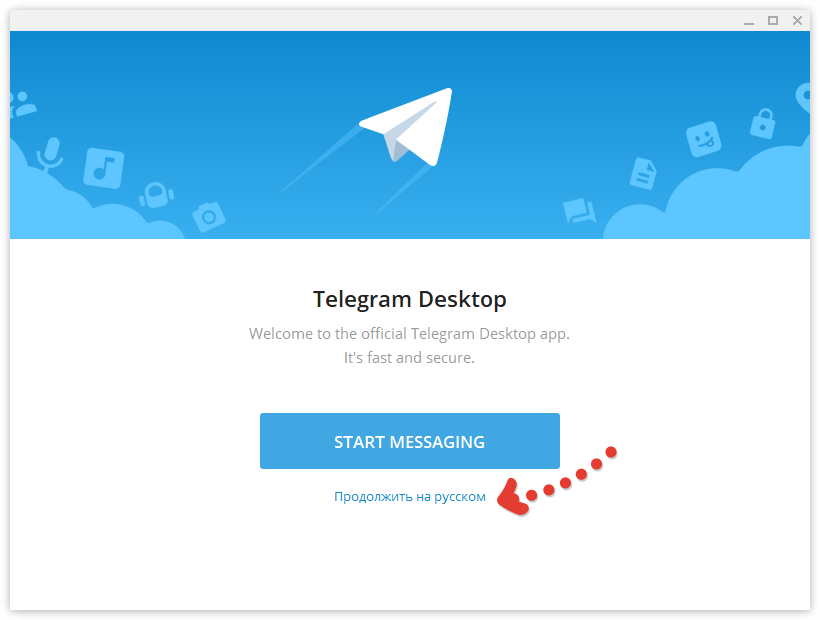
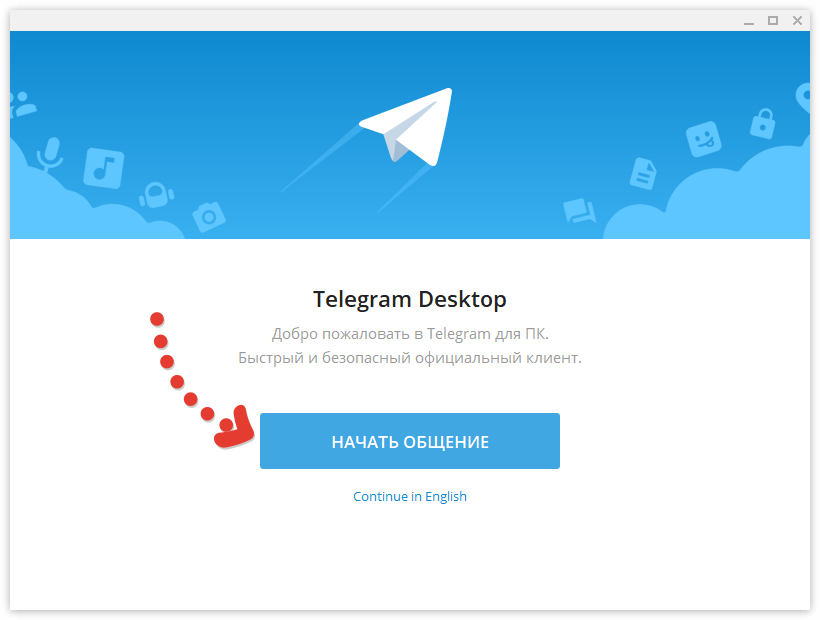
Теперь нужно указать номер телефона, на который регистрируете свой аккаунт в Телеграм и подтвердить его. Без этого мессенджером пользоваться не получится.
Если вы уже были ранее зарегистрированы в телеграм, то достаточно указать здесь тот номер, на который была произведена регистрация и вы сразу попадёте в свой уже имеющийся аккаунт. Если аккаунта нет, то нужно будет пройти процедуру регистрации.
Вверху выберите страну вашего сотового оператора и ниже укажите телефон, после чего нажмите «Продолжить».
Обратите внимание, что код страны, например, «+7» вводить не нужно, он будет указан автоматически!
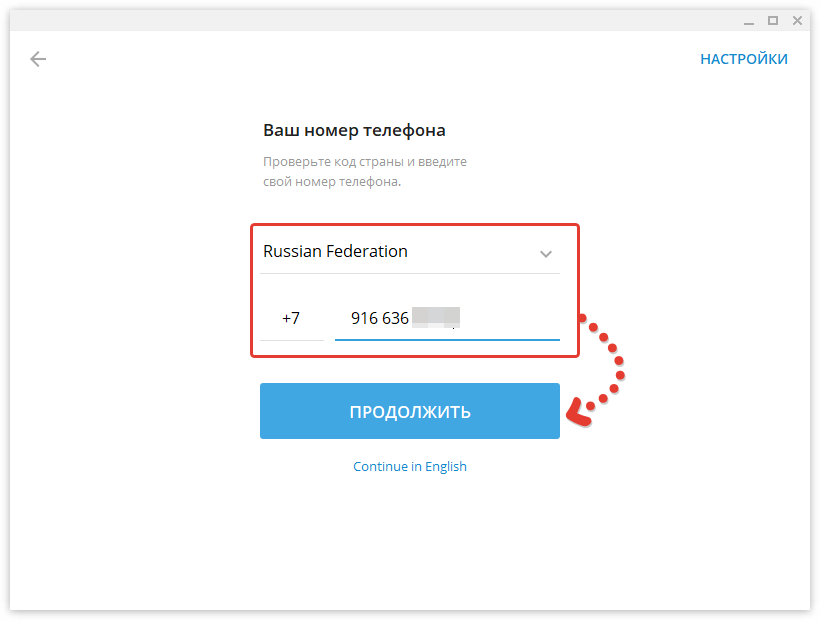
На указанный номер придёт СМС с кодом подтверждения вот такого вида:

Этот код укажите в открытом сейчас окне Telegram и нажмите «Продолжить».

Итак, если вы ранее уже регистрировались, то сейчас будет сразу открыто окно программы с уже вашими имеющимися чатами и контактами. Пример:
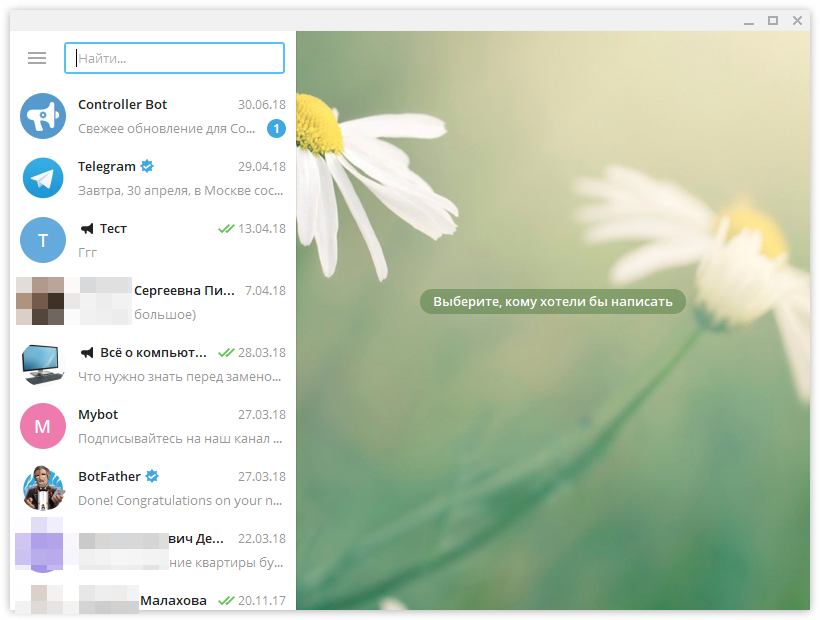
Если нет, то далее следует простая процедура регистрации. Укажите ваше имя, фамилию [1] и кликните по значку фото [2] для установки аватарки (вашей основной фотографии).
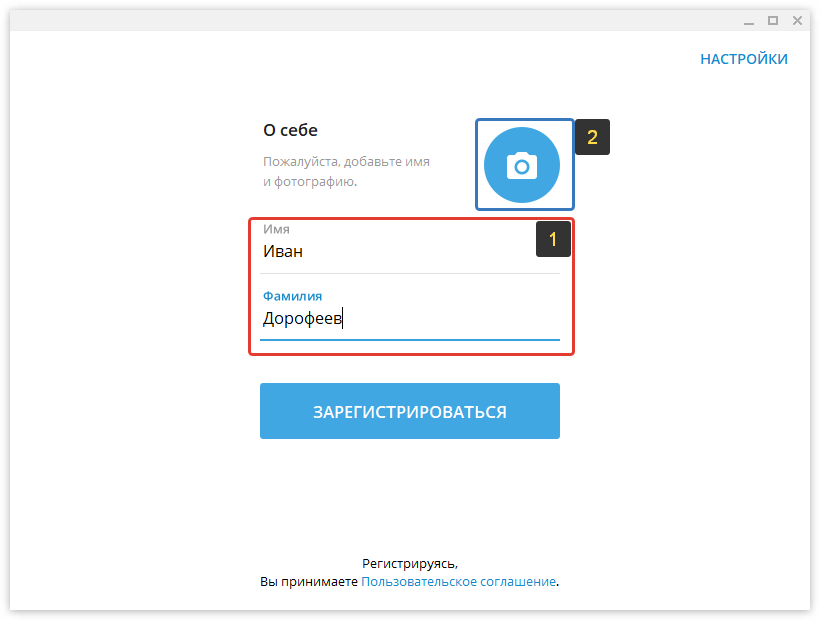
Выберите фотографию с вашего компьютера, после чего нужно настроить отображаемую область (обрезать фото как вам нужно) и нажать «Сохранить».
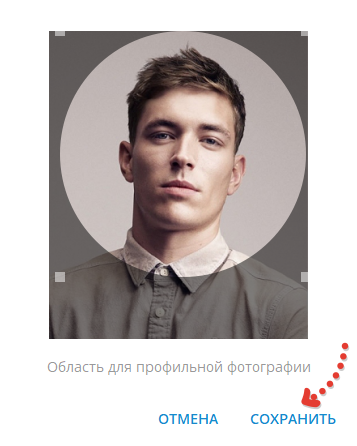
Теперь, когда имя, фамилия и аватарка установлены, нажимаем «Зарегистрироваться» в том же окне.
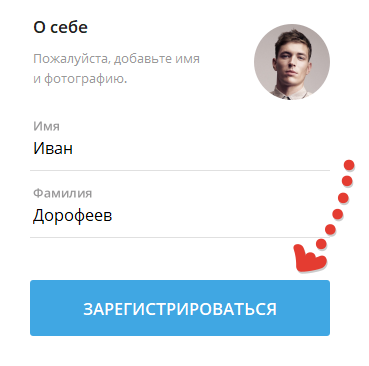
Всё готово! Телеграм будет автоматически открыт и можно начинать им пользоваться:
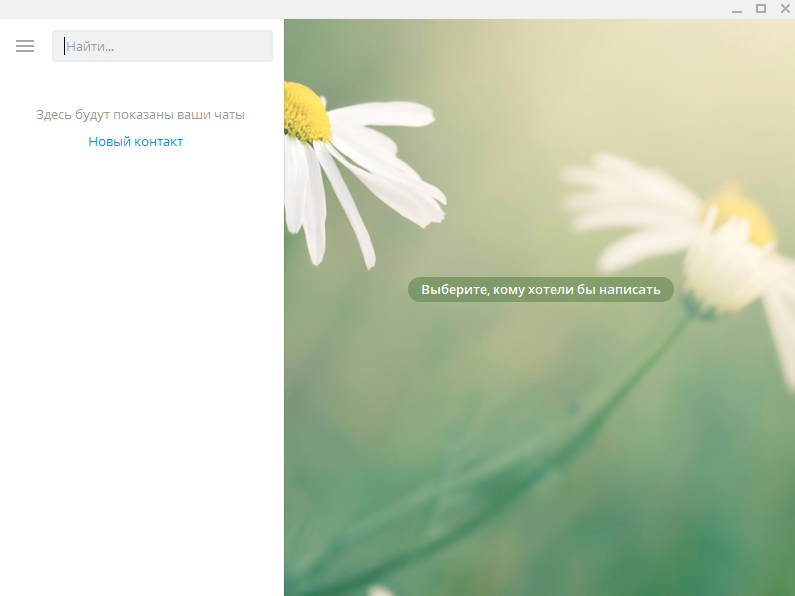
Повторюсь, что если вдруг Telegram не подключается к интернету через ваш основной домашний или мобильный интернет, то воспользуйтесь подключением через VPN!
Что лучше – веб-версия или Desktop
Я предпочитаю пользоваться десктопным приложением. В нем собраны все функции Telegram – секретные чаты, отложенный постинг, создание каналов и групп, ручные лимиты загрузок и расширенные настройки приватности, включая прокси-соединение.
В мессенджере имеется встроенный медиаплеер для проигрывания музыки и фильмов. А главным преимуществом десктоп-версии является экспорт данных. В отчет можно вывести удаленные переписки, контакты, фото и другие файлы, хранящиеся в облаке.
Ее функциональные возможности ограничены общими настройками приватности. Создание «невидимых» бесед, стриминг видео, геолокация недоступны. Глобальный поиск на русском ограничен 5 результатами. Чтобы найти пользователя или канал, потребуется уникальный ник на латинице.
Кроме того, удаленные собеседники остаются доступны для просмотра без возможности удаления. Контакты получится вычислить, набрав первую букву имени.
Основные возможности веб-версии – отправка сообщений, воспроизведение медиа, сортировка чатов, звонки, уведомления. Вопрос о том, с каким из приложений лучше работать, очевиден.
Плюсы и минусы Телеграмм онлайн на ПК
Телеграмм онлайн регистрация на ПК не потребует много времени. Устанавливать мессенджер не придется, он открывается в браузере. Разработчики предусмотрели два варианта для входа, использовать можно любой.
В чем преимущества Telegram online:
- быстрый запуск в браузере;
- меню на русском языке;
- два способа для авторизации;
- быстрая синхронизация с облаком и восстановление всех сообщений;
- встроенные уведомления;
- шифрование сообщений работает для всех чатов, групп, каналов;
- встроенные смайлики, стикеры и анимации;
- работа с файлами.
Онлайн-версия Telegram может похвастаться всеми преимуществами официального приложения. Минусов немного: отсутствие некоторых опций, меньше настроек.
Телеграм онлайн на компьютере можно запустить бесплатно. Операционная система не имеет значения. Для работы потребуется браузер, постоянное соединение с интернетом и авторизация в системе.












